
2023-07-25 14:00:01 编辑:匿名
很多小伙伴还不清楚vivo怎么截图?今天小编就为大家带来了vivo截图快捷键操作方法,感兴趣的小伙伴快来看看吧,下面小编就把vivo截图快捷键操作方法分享给大家,快来看看吧!

1、快捷键截图
将【电源键】+【中间home键】同时按住,听到咔一声则截图成功。

截图均自动保存在你的vivo手机相册中,打开vivo手机相册,就能看到你的截图。
2、长截图
从下面的菜单键,记住是任何菜单都可以的,往上滑。

在超级截屏里选择长截屏,调整截屏选取框的上边框位置,选取长截屏起始位置。

点击【下一屏】滚动列表至下一屏。调节好位置之后,点击保存即可。
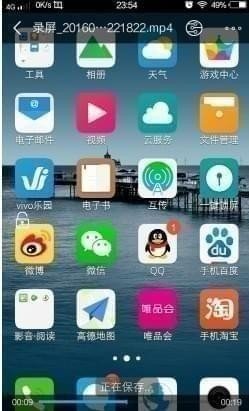
3、矩形截屏
矩形截屏就是简单的矩形截屏,拖拽选取好截屏窗口即可完成矩形截屏。
在菜单键上滑,弹出悬浮按钮,然后选矩形截屏。
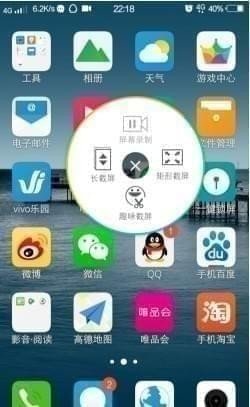
矩形截屏不同于长截屏,矩形截屏是可以自由拉和放大缩小的。效果图是这样的。
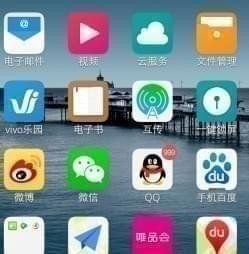
4、趣味截屏
方法是一样的菜单上滑 出现对话框选趣味截屏,然后图形截屏框选你截屏的区域,点击保存。
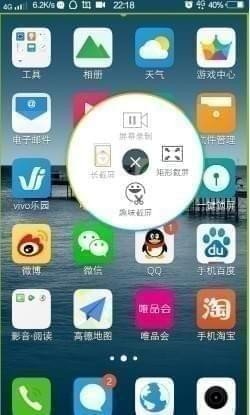
趣味截屏主要分为图形截屏、套索截屏、和涂鸦截屏。图形截屏内置了许多实下热门的图形,你可以选择自己喜欢的图案进行截屏,当然也可以多个图案一起截屏,涂鸦截屏也特别的有趣。

以上就是小编为大家分享的四种vivo截图方法,那么截图的图片哪里找?点击相册,打开就看到了。
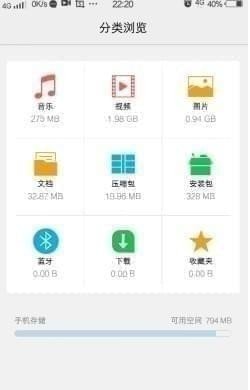

最后是超级截屏的开启方法:
上拉控制中心最低端左划找到超级截屏点击即可。
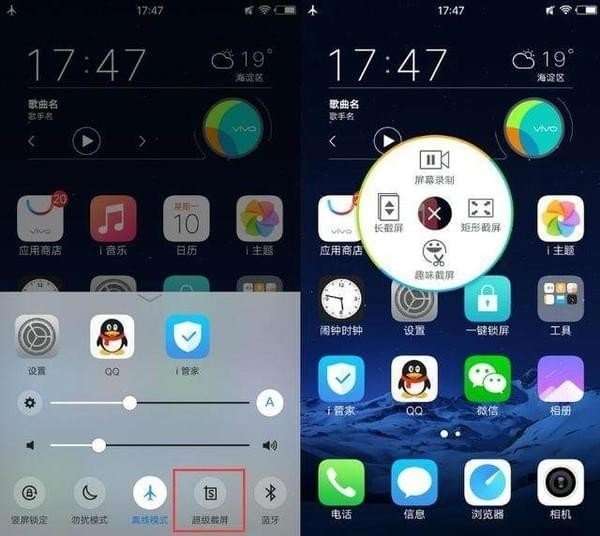
以上就是vivo怎么截图?vivo截图快捷键操作方法的介绍了,希望对你有所帮助~